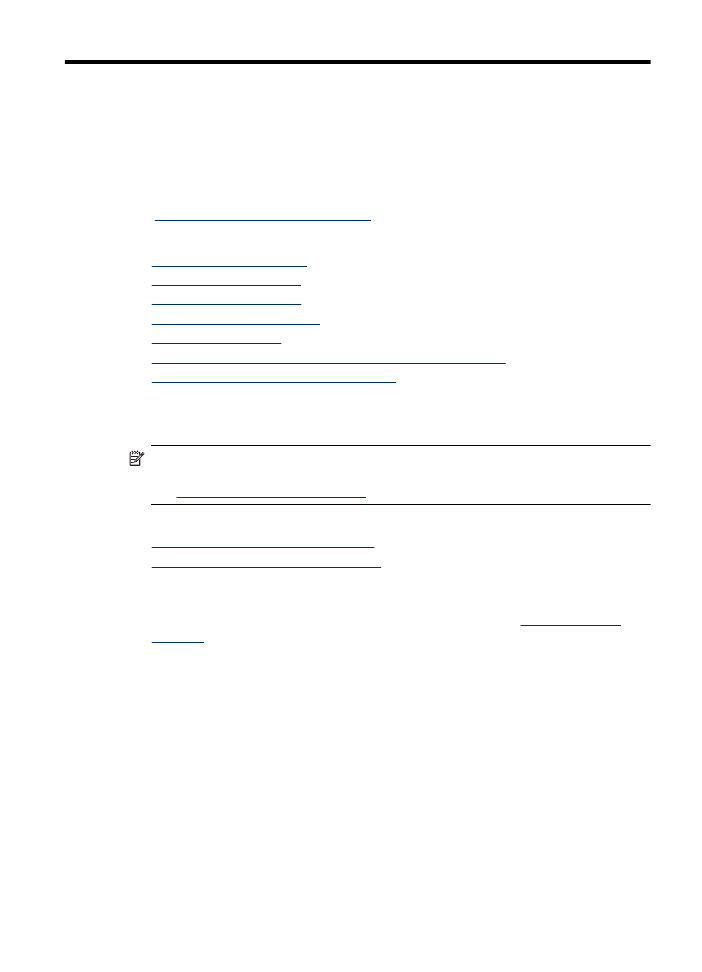
Impression de documents (Windows)
1. Chargez du papier dans le bac. Pour plus d'informations, voir
Chargement des
supports
.
2. Dans le menu Fichier de l'application, cliquez sur Imprimer.
3. Sélectionnez le produit sur lequel vous souhaitez effectuer l'impression.
4. Si vous devez modifier les paramètres, cliquez sur le bouton qui ouvre la boîte de
dialogue Propriétés.
Selon l'application logicielle utilisée, ce bouton peut être libellé Propriétés,
Options, Configuration d'imprimante, Imprimante ou Préférences.
5. Cliquez sur un type de tâche d'impression dans la liste Raccourcis d'impression.
Les paramètres de présélection par défaut des raccourcis s'affichent.
Impression
27

6. Si vous modifiez l'un des paramètres de l'onglet Raccourcis d'impression, vous
pouvez ensuite sauvegarder vos paramètres personnalisés en tant que nouveau
raccourci d'impression:
a. Sélectionnez le raccourci et cliquez sur Enregistrer sous.
b. Pour supprimer un raccourci, sélectionnez celui-ci et cliquez sur Supprimer.
Conseil Vous pouvez modifier davantage d'options de la tâche d'impression en
utilisant les différentes fonctionnalités présentes dans la boîte de dialogue.
7. Cliquez sur OK.
8. Cliquez sur Imprimer ou sur OK pour lancer l'impression.